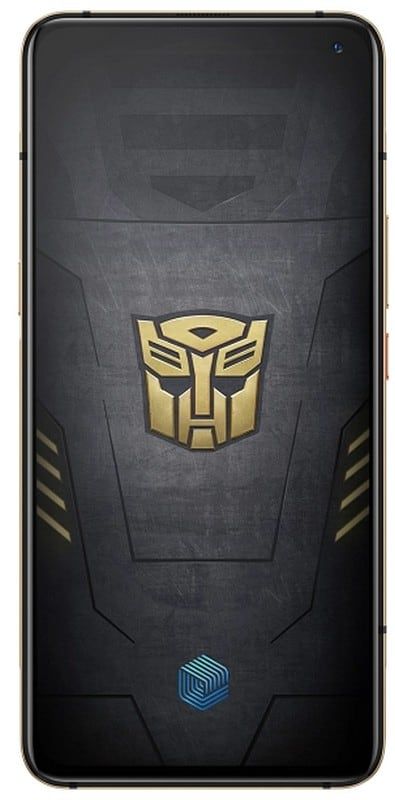Cách khắc phục sự cố Windows không thể kết nối với dịch vụ ProfSvc

Người dùng gặp phải thông báo lỗi các cửa sổ Không thể kết nối với Dịch vụ ProvSvc bất cứ khi nào họ đang cố gắng đăng nhập vào PC của họ tại màn hình đăng nhập. Tuy nhiên, thông báo lỗi có nghĩa là Windows không thể kết nối với dịch vụ hồ sơ chịu trách nhiệm đăng nhập của bạn vào PC.
Vâng, lỗi này không phổ biến và nó chủ yếu xảy ra khi hồ sơ của bạn bị hỏng hoặc do thiếu một số tệp hệ thống. Không có phương pháp 'nhanh' nào để khắc phục lỗi này và nếu các phương pháp thông thường không hoạt động, chúng tôi nên thực hiện khôi phục hệ thống hoặc cài đặt sạch.
Nguyên nhân của lỗi:
Như đã đề cập trước đó, thông báo lỗi này chỉ xảy ra khi Windows không thể kết nối với ProfSvc (dịch vụ hồ sơ). Vì nó hạn chế bạn đăng nhập. Đây là một số lý do tại sao nó xảy ra:
- Tập tin hệ thống: Có thể Tệp Hệ thống của bạn bị hỏng hoặc thiếu mô-đun nào đó. Vì nó hạn chế tải hồ sơ.
- Hồ sơ tham nhũng: Hồ sơ luôn bị hỏng trong hệ điều hành Windows. Sau đó, có thể có khả năng hồ sơ của bạn bị hỏng và do điều này, bạn không thể đăng nhập.
Ở đây trong phương pháp này, chúng tôi sẽ cố gắng đưa bạn trở lại PC của mình thông qua tài khoản quản trị viên mặc định. Nếu nó không hoạt động, chúng tôi sẽ khôi phục hệ thống của bạn về điểm trước đó.
Cách khắc phục sự cố Windows không thể kết nối với ProvSvc:

Làm theo các phương pháp để khắc phục sự cố Windows không thể kết nối với ProvSvc:
Khắc phục 1: Bật Quản trị viên tích hợp
Mọi Windows đều cung cấp một quản trị viên tích hợp sẵn chủ yếu được tắt trên PC. Nó có thể xử lý các vấn đề như thế này. Chúng tôi sẽ bật tài khoản quản trị viên và cố gắng tạo hồ sơ người dùng mới cho bạn. Khi bạn tạo tài khoản, bạn có thể dễ dàng chuyển dữ liệu sang hồ sơ.
- Thêm thiết bị có thể khởi động bằng bản sao Windows trên PC của bạn. Sau đó nhấn vào Sửa máy tính của bạn nằm ở phía dưới cùng bên trái của màn hình PC của bạn. Nếu bạn không có bất kỳ ổ đĩa CD có thể khởi động nào trên người, thì bạn có thể chuyển đến Chế độ an toàn bằng cách sử dụng dấu nhắc lệnh thay vì thực hiện các bước từ đó.
- Khi bạn vào thành công môi trường khôi phục, hãy nhấn vào Khắc phục sự cố> Tùy chọn nâng cao> Dấu nhắc lệnh .
- Khi bạn nhập dấu nhắc lệnh, hãy chạy lệnh sau:
net user administrator /active:yes
- Khởi động lại PC của bạn và sau đó đăng nhập thành công vào tài khoản quản trị. Sau đó, tạo một hồ sơ người dùng mới và di chuyển tất cả các tệp hiện có của bạn từ hồ sơ khác thông qua Windows Explorer. Vui lòng xóa tài khoản bị hỏng sau khi bạn đã hoàn tất việc di chuyển dữ liệu.
Nếu bạn vẫn gặp sự cố Windows không thể kết nối với ProvSvc thì hãy đi sâu xuống bên dưới!
Khắc phục 2: Thực hiện Khôi phục Hệ thống
Nếu bạn không thể bật quản trị viên tích hợp hoặc bạn đang gặp phải sự cố khi tạo tài khoản mới trên PC của mình. Sau đó, bạn có thể tiếp tục và sau đó thực hiện khôi phục hệ thống. Khôi phục hệ thống sẽ khôi phục Windows của bạn về điểm trước đó khi một số sự kiện lớn xảy ra (ví dụ: Windows Update được cài đặt). Cơ chế khôi phục tạo bản sao lưu tự động theo định kỳ hoặc theo thời gian bất cứ khi nào bạn tải xuống hoặc cài đặt bất kỳ bản cập nhật mới nào.
- Đặt một phương tiện khởi động bên trong hệ thống của bạn và sau đó khởi động thành công từ nó.
- Bây giờ hãy chọn Sửa máy tính của bạn sẽ hiện diện khi bạn đặt phương tiện và khởi động từ nó.
- Bây giờ hãy nhấn vào các tùy chọn Khắc phục sự cố> Khôi phục Hệ thống
- Sau đó, bạn sẽ xem các tùy chọn khác nhau để chọn điểm khôi phục. Chọn nó ở nơi bạn cho rằng PC của mình hoạt động tốt và sau đó lưu các thay đổi.
Nếu bạn vẫn gặp sự cố Windows không thể kết nối với ProvSvc thì hãy đi sâu xuống bên dưới!
Khắc phục 3: Cài đặt Windows mới
Nếu không có giải pháp nào ở trên hoạt động, bạn có thể tiếp tục và cài đặt hoặc tải xuống các cửa sổ sao chép trên PC của bạn. Chúng tôi đã chán ngấy khả năng giành quyền truy cập vào PC bằng cách tạo tài khoản quản trị viên mới hoặc thông qua điểm khôi phục.
Phần kết luận:
Vì vậy, đây là một số giải pháp tốt nhất để khắc phục các cửa sổ Không thể kết nối với Dịch vụ ProvSvc vấn đề. Tôi hy vọng bạn giải quyết thành công vấn đề với sự trợ giúp của nội dung của chúng tôi. Nếu bạn có bất kỳ câu hỏi nào liên quan đến hướng dẫn này hoặc bất kỳ giải pháp nào khác để thoát khỏi mối đe dọa, vui lòng cho chúng tôi biết bên dưới. Nếu bạn biết bất kỳ phương pháp thay thế nào khác để khắc phục, hãy cho chúng tôi biết bên dưới.
Cũng đọc: